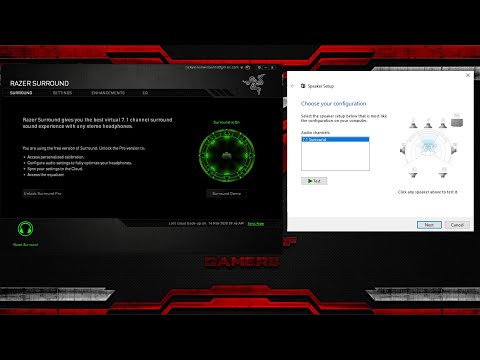
Isi
Jika headphone Anda dicolokkan ke PC tetapi Anda tidak mendapatkan suara yang cukup, ada beberapa cara untuk menambah volume.
Instruksi

-
Kenakan headphone Anda. Pastikan handset terpasang dan, jika perlu, dihidupkan. Jika headphone Anda memiliki kontrol volume, sesuaikan untuk menambah suara.
-
Klik tombol "Start" dan "Control Panel" untuk membuat jendela Anda muncul. Kemudian klik dua kali "Perangkat Suara dan Audio" untuk menampilkan kotak dialognya.
-
Pilih tab "Volume" dan seret slider "volume perangkat" ke kanan untuk menambah suara. Pastikan kotak "No Audio" kosong. Jika perlu, secara opsional klik tombol "Advanced" untuk menampilkan kotak dialog "Volume Utama". Seret bilah kontrol untuk menambah suara. Pastikan opsi "Tidak Ada Audio" di kotak centang suara khusus kosong.
-
Pilih tab "Audio" dan klik pada output headphone yang benar di opsi "Sound Playback". Jika Anda menggunakan jack headset spesifik, biasanya itu adalah nama kartu suara Anda. Jika Anda menggunakan headset USB, itu adalah nama headset tersebut. Klik "Volume" untuk menampilkan kotak dialog untuk seleksi. Seret bilah kontrol ke atas untuk menambah suara. Pastikan opsi "No Audio" kosong.
-
Pilih tab "Suara" dan ulangi proses yang sama untuk "pemutaran suara".
-
Klik "OK" untuk menutup kotak dialog dan menyimpan perubahan Anda.
-
Uji volume dengan memutar suara melalui pemutar media favorit Anda. Sebagian besar pemain juga memiliki kontrol volume yang dapat Anda seret ke kanan atau ke atas untuk menambah suara headphone.
Cara Membuat Headphone Lebih Tinggi di PC
Bagaimana
- Prosedur ini bekerja secara khusus dengan sistem operasi Windows XP, tetapi umumnya bekerja untuk sistem operasi lain.


